手绘超酷自行车详解教程
| 最终效果图 |
 |
| 1.按Ctrl+N键新建一个文件,设置弹出的对话框如图1所示。设置前景色#19161C如2所示,背景色为白色,选择线性渐变工具,在背景上方到下方绘制一条渐变,得到如3图所示: |
 图1 |
 图2 |
 图3 |
| 2.用钢笔工具,将自行车的车身画出来,如图4: |
 图4 |
| 3.按住Ctrl+Enter,载入选区,接下来的选区做法都是相同,如图5: |
 图5 |
| 4、新建立一个图层,命名为车身,选择前景色,参数设置如图6,按住Alt+Delete填充前景色如图7,接着用圆形选区在车身选出一部分如图8,用加深工具 |
 图6 |
 图7 |
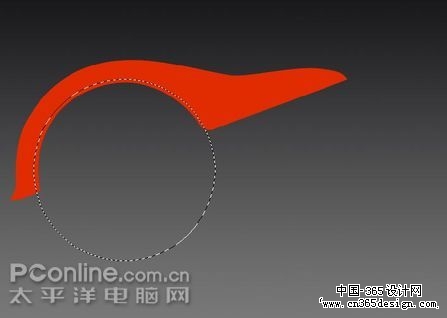 图8 |
 图9 |
| 5.新建图层,用钢笔工具在车身前面画如图010所示形状,载入选区,选择前景色#D2D1D0填充,并设置图层样式,图层样式参数 如图11,效果如图12所示,用钢笔工具在车身上方画出车座,如图12。 |
 图10 |
 图11 |
 图12用钢笔工具画出车座 |
| 6.新建图层,载入车座选区,选择前景色#565555填充,然后选择加深工具和减淡工具在车座上涂抹,参数设置参考图13和图14。 |
图13 |
图14 |
| 最后车座的高光和暗面如图15和图16所示,最后在车座和车身再用减淡加深工具进行细化处理,如图17。 |
 图15 |
 图16 |
 图17 |
| 7.绘制车座的高光效果,首先用钢笔工具在车座画出高光范围如图18,新建立一个图层,载入高光选区,填充白色,为高光图层添加图层蒙板如图19,改变高光的透明度,显得高光自然,用同样的方法画出车尾的高光,如图20。 |
 图18 |
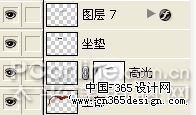 图19 |
 图20 |
| 8.新建图层,用钢笔工具绘制车把的形状,如图21,载入选区,填充前景色#7F7F7F,用减淡和加深工具,参数设置如图22和图23,绘制出车把的高光和质感,如图24和图25 。 |
 图21 |
图22 |
图23 |
 图24 |
 图25 |
| 9,新建图层放在车把下面,命名为车闸,载入选取,填充前景色#666666,然后根据前面设置的加深减淡工具,画出车闸的高光
和立体感,过程和效果图可以参照图26到图29,到这步,自行车的上面部分就已经绘制完毕,可以看看效果图30。 |
 图26 |
 图27 |
 图28 |
 图29 |
 图30 |
| 10.新建图层,用钢笔工具绘制出下方的车链盖如图31,用前面的方法选择前景色#DF2F01,然后选择减淡工具以图33参数设置在车链盖
前方画出高光,突出立体感,同时为车链盖添加高光,如图34。 |
 图31 |
 图32 |
图33 |
 图34 |
| 11.制绘车盘,新建图层,用椭圆形工具画出车盘的形状如图35,载入选取,填充前景色如图36,用减淡工具(参数设置如图38)画出车盘的高光如图39,用同样的方法画出车盘下方的托盘和车脚踏如图41和图43。 |
 图35 |
 图36 |
 图37 |
图38 |
 图39 画好高光的车盘 |
 图40 |
 图41 |
 图42 |
 图43 |
| 12.绘制后车轮,按住Shift键同时拉出一个正圆形选取,填充灰色,将选取缩小,按键盘上Delete键,删除多余部分,得出车轮 形状如图45,然后用前面 减淡加深工具的设置,涂抹出车轮外框的高光,如图46,绘制完毕后在后车轮外面在画一个外框做车胎如图,如果可以可以加上几条先装饰车轮,后轮绘制完毕。 |
 图44 |
 图45 |
 图46 |
 图47 |
 图48 |
| 绘制车柱,填充灰色,如图49。 |
 图49 |
| 选择减淡工具,参数设置如图50,涂抹出车柱的高光。 |
图50 |
| 选择渐变工具,画出车柱的内陷效果如图51。 |
图51 |
| 图52 是画好内效果的车柱。 |
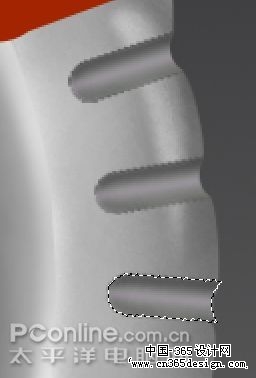 图52 |
| 图53 用同样方法拉出一个正方形的选取,填充灰色。 |
 图53 |
| 图54 收缩选取,按删除键,得到前轮的外框。 |
 图54 |
| 图55 选择减淡工具,参数设置如图。 |
图55 |
| 图56 用前面的减淡加深工具画出前轮的高光和暗面的立体感。 |
 图56 |
| 图57 画好高光和立体感的前轮。 |
 图57 |
| 图58 在前轮的外面画出一个车胎,用加深工具画出车胎的齿轮。 |
 图58 |
| 画出前轮内陷的铁矿图59 ,铁框的图层样式设置如图60 。 |
 图59 |
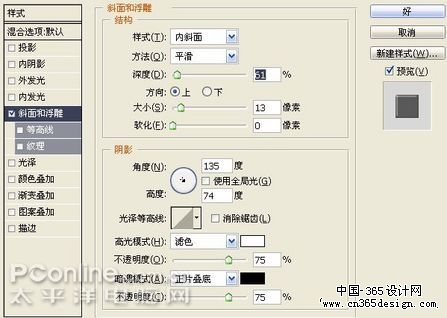 图60 |
| 画好内框的前轮如图61。 |
 图61 |
| 画出前轮的车外壳,用钢笔工具画出如图62的选区。 |
 图62 |
| 将选取羽化2像素如图63。 |
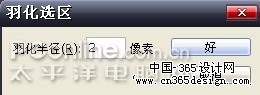 图63 |
| 用加深工具画出外壳的暗面如图64。 |
 图64 |
| 画出外壳的高光如图65。 |
 图65 |
| 画好高光的前轮,同时为外壳做好投影效果如图66。 |
 图66 |
| 画出前轮里面的孔板,如图67。 |
 图67 |
| 如图,用较小的圆形画出孔的距离和大小如图68。 |
 图68 |
| 孔板的图层样式参数如图69。 |
 图69 |
| 画好孔板的前轮,如图70。 |
 图70 |
| 用钢笔工具画出外壳的支柱填充黑色如图71,并添加图层样式,图层样式的参数设置如图72和73。 |
 图71 |
 图72 |
 图73 |
| 用小白色的圆点画出螺丝钉的立体感如图74,螺丝钉的图层样式设置如图75和图76。 |
 图74 |
 图75 |
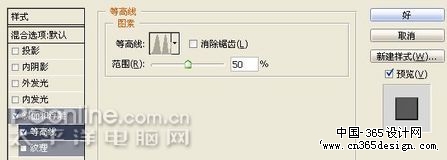 图76 |
| 画出另外的支柱杆如图77,图层样式一样的,画好后在中间弄几个孔,这样更逼真些。 |
 图74 |
| 最后别忘记画上自行车的投影,这样立体感才出来,至于标志和文字就由个人喜欢和设计了。 |
 |
- 上一篇: 教你绘制韩国美眉插画
- 下一篇: 教你绘制美丽的蝴蝶
-= 资 源 教 程 =-
文 章 搜 索
